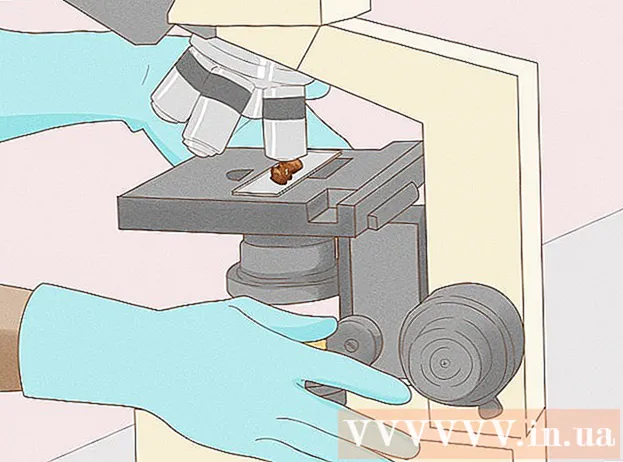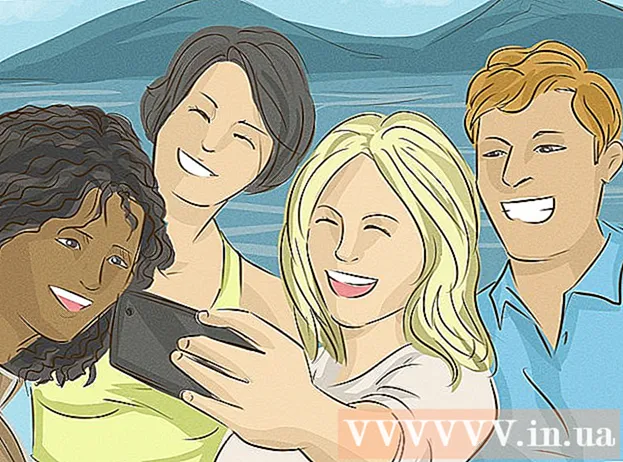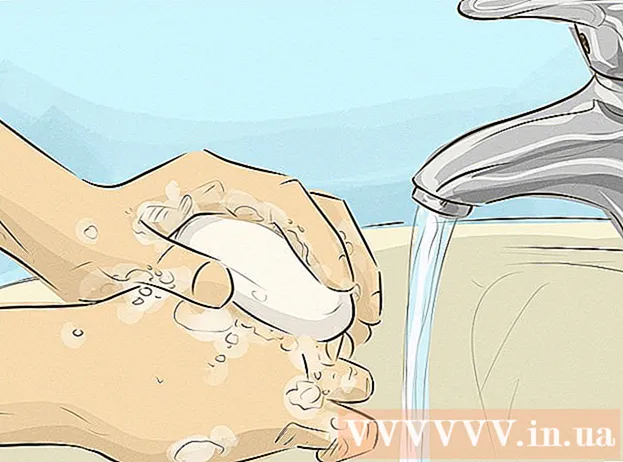Autor:
Roger Morrison
Loomise Kuupäev:
1 September 2021
Värskenduse Kuupäev:
1 Juuli 2024

Sisu
- Astuda
- 1. osa 3-st: APK Extractoriga
- 2. osa 3-st: Solid Exploreri failihalduriga
- 3. osa 3-st: teisaldage APK-fail teise Android-seadmesse
- Näpunäited
- Hoiatused
See artikkel näitab teile, kuidas hankida Androidi rakenduse APK-fail, et saaksite rakenduse installida teise Android-seadmesse ilma Google Playd kasutamata. See on kasulik, kui soovite vanad rakendused installida uude telefoni, kui soovite väiksematele ekraanidele mõeldud rakendused panna suuremasse seadmesse või soovite testida ühilduvust uuemate või vanemate Android-seadmetega.
Astuda
1. osa 3-st: APK Extractoriga
 Avage rakendus APK Extractor. See on roheline rakendus, milles on valge Android-robot. See rakendus võimaldab teil seadme rakenduse APK-faili oma seadme mällu salvestada ja seejärel faili jagada.
Avage rakendus APK Extractor. See on roheline rakendus, milles on valge Android-robot. See rakendus võimaldab teil seadme rakenduse APK-faili oma seadme mällu salvestada ja seejärel faili jagada. - Kui te pole veel APK Extractorit alla laadinud, tehke seda kõigepealt Play poest: https://play.google.com/store/apps/details?id=com.ext.ui
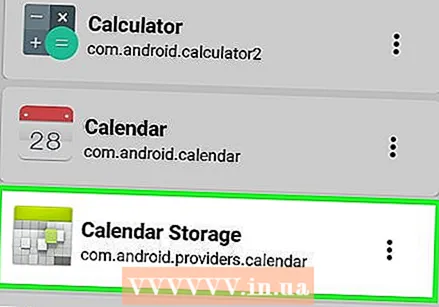 Leidke rakendus, kust soovite APK-faili hankida. Enamasti on see rakendus, mille soovite teise telefoni või tahvelarvutisse üle kanda.
Leidke rakendus, kust soovite APK-faili hankida. Enamasti on see rakendus, mille soovite teise telefoni või tahvelarvutisse üle kanda. - Ärge tehke seda tasuliste rakendustega, kuna see oleks piraatlus.
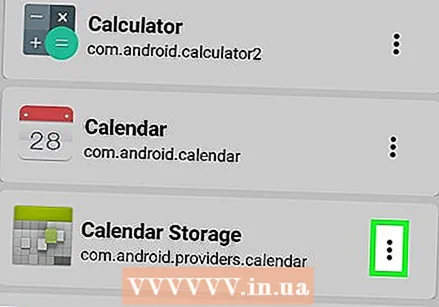 Puudutage ⋮. See asub rakenduse nimest paremal. Veendute, et rakendus on varundatud SD-kaardile ja avate menüü.
Puudutage ⋮. See asub rakenduse nimest paremal. Veendute, et rakendus on varundatud SD-kaardile ja avate menüü. - Google'i seadmes (näiteks Nexus või Pixel) näete siin allanoolt ⋮.
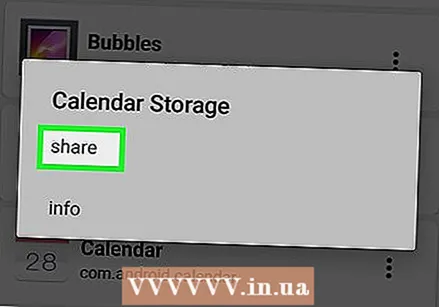 Puudutage jagama. See valik on menüü ülaosas.
Puudutage jagama. See valik on menüü ülaosas. 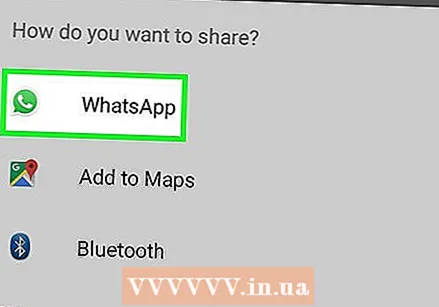 Puudutage faili jagamise viisi. Enamikul juhtudel on fail suurem kui see, mida on mugav e-posti teel saata, seega peate tõenäoliselt kasutama veebimäluteenust (näiteks Google Drive).
Puudutage faili jagamise viisi. Enamikul juhtudel on fail suurem kui see, mida on mugav e-posti teel saata, seega peate tõenäoliselt kasutama veebimäluteenust (näiteks Google Drive). - Näiteks kui soovite APK-faili Dropboxi üles laadida ja teil on teie seadmesse installitud rakendus Dropbox, puudutage faili üleslaadimiseks nuppu "Dropbox" ja seejärel "Lisa".
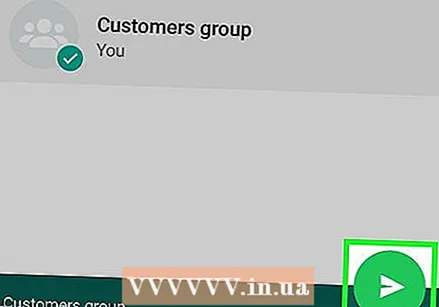 Laadige üles APK-fail. Kui olete salvestusteenuse valinud ja faili üles laadinud, olete valmis faili teisele Android-seadmele üle kandma.
Laadige üles APK-fail. Kui olete salvestusteenuse valinud ja faili üles laadinud, olete valmis faili teisele Android-seadmele üle kandma.
2. osa 3-st: Solid Exploreri failihalduriga
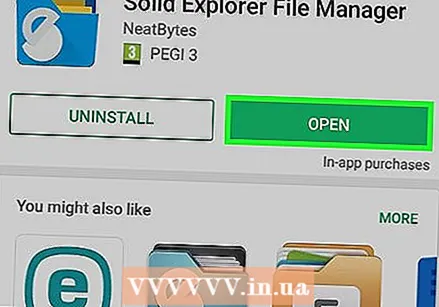 Avage Solid Exploreri failihaldur. See on sinine kaustakujuline rakendus. See rakendus võimaldab teil APK-faile oma seadme sisemällu salvestada, mille järel saate need teise seadmesse saata.
Avage Solid Exploreri failihaldur. See on sinine kaustakujuline rakendus. See rakendus võimaldab teil APK-faile oma seadme sisemällu salvestada, mille järel saate need teise seadmesse saata. - Kui te pole veel Solid Exploreri failihaldurit alla laadinud, tehke seda kõigepealt Play poest: https://play.google.com/store/apps/details?id=pl.solidexplorer2&hl=et
- Selle rakenduse täisversioon maksab 1,99 eurot. Pärast neliteist päeva tasuta kasutamist peate ostma täisversiooni.
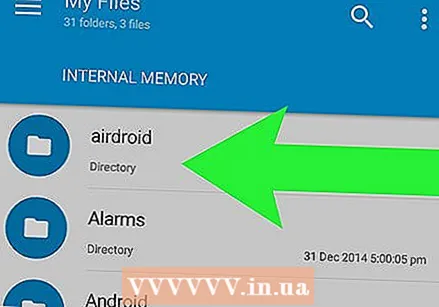 Pühkige ekraanil vasakult paremale. Avate lehe vasakul küljel rippmenüü.
Pühkige ekraanil vasakult paremale. Avate lehe vasakul küljel rippmenüü. 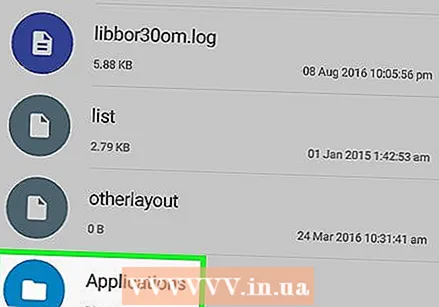 Puudutage Rakendused. See on vaheleht vasakpoolse menüü keskel.
Puudutage Rakendused. See on vaheleht vasakpoolse menüü keskel. 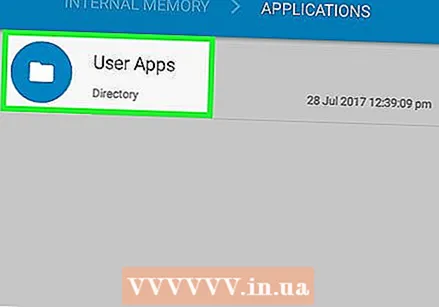 Puudutage Kasutaja rakendused. Selle valiku korral näete ainult kasutaja installitud rakendusi.
Puudutage Kasutaja rakendused. Selle valiku korral näete ainult kasutaja installitud rakendusi. - Samuti võite siin puudutada nuppu "Süsteemirakendused", kui soovite lihtsalt saada eelinstallitud rakenduse APK-faili.
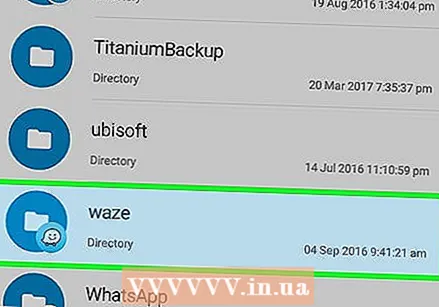 Puudutage pikalt rakendust, kust soovite APK-faili hankida. Umbes sekundi pärast näete ekraani ülaosas mitmesuguseid ikoone.
Puudutage pikalt rakendust, kust soovite APK-faili hankida. Umbes sekundi pärast näete ekraani ülaosas mitmesuguseid ikoone. 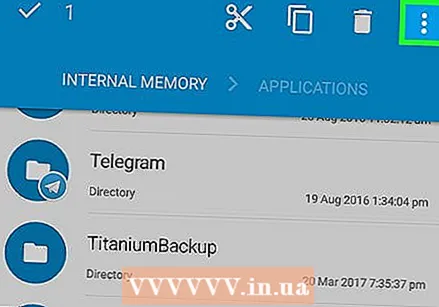 Puudutage ⋮. Selle valiku leiate ekraani paremast ülanurgast.
Puudutage ⋮. Selle valiku leiate ekraani paremast ülanurgast. 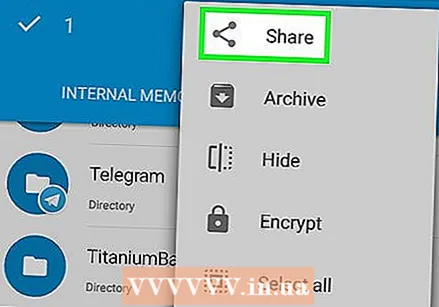 Puudutage
Puudutage 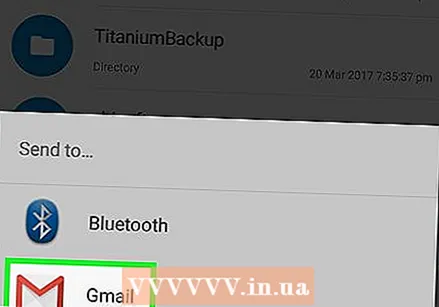 Puudutage faili jagamise viisi. Enamikul juhtudel on fail suurem kui see, mida on mugav e-posti teel saata, seega peate tõenäoliselt kasutama veebimäluteenust (näiteks Google Drive).
Puudutage faili jagamise viisi. Enamikul juhtudel on fail suurem kui see, mida on mugav e-posti teel saata, seega peate tõenäoliselt kasutama veebimäluteenust (näiteks Google Drive). - Näiteks kui soovite APK-faili Dropboxi üles laadida ja teil on teie seadmesse installitud rakendus Dropbox, puudutage faili üleslaadimiseks nuppu "Dropbox" ja seejärel "Lisa".
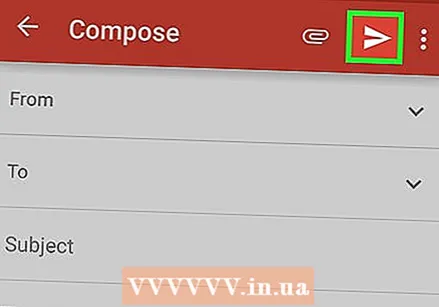 Laadige üles APK-fail. Kui olete salvestusteenuse valinud ja faili üles laadinud, olete valmis faili teisele Android-seadmele üle kandma.
Laadige üles APK-fail. Kui olete salvestusteenuse valinud ja faili üles laadinud, olete valmis faili teisele Android-seadmele üle kandma.
3. osa 3-st: teisaldage APK-fail teise Android-seadmesse
 Avage oma teises Androidis õige programm. See on rakendus või teenus, kuhu laadisite APK-faili üles.
Avage oma teises Androidis õige programm. See on rakendus või teenus, kuhu laadisite APK-faili üles. - Näiteks kui kasutasite APK-faili üleslaadimiseks Dropboxi, peate nüüd oma teises seadmes Dropboxi avama.
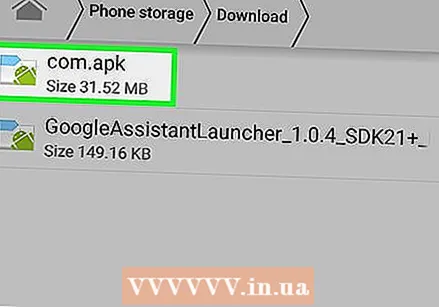 Valige oma APK-fail. See samm on rakendustes erinev, kuid tavaliselt taandub see faili nime allalaadimiseks koputades.
Valige oma APK-fail. See samm on rakendustes erinev, kuid tavaliselt taandub see faili nime allalaadimiseks koputades. - Mõnel juhul peate pärast faili nime koputamist puudutama ka nuppu "Laadi alla".
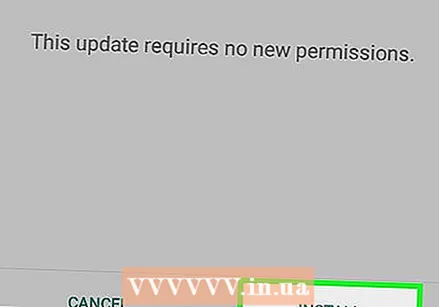 Puudutage paigaldama dialoogiboksis. See valik asub ekraani paremas alanurgas.
Puudutage paigaldama dialoogiboksis. See valik asub ekraani paremas alanurgas. 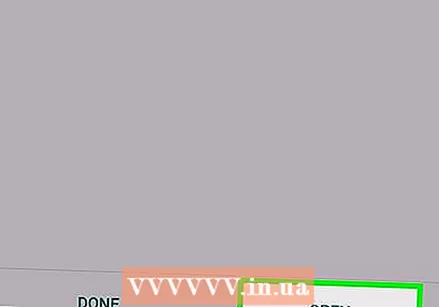 Puudutage Avama. Kui APK-fail on installitud, kuvatakse see valik ekraani paremas alanurgas. Puudutades nuppu Ava, avate rakenduse APK-failist ja näete, kas rakendus on tõesti teie uude seadmesse installitud.
Puudutage Avama. Kui APK-fail on installitud, kuvatakse see valik ekraani paremas alanurgas. Puudutades nuppu Ava, avate rakenduse APK-failist ja näete, kas rakendus on tõesti teie uude seadmesse installitud.
Näpunäited
- APK-faili abil saate telefoni tahvelarvutisse rakenduse installida või rakenduse vana versiooni uuemasse seadmesse teisaldada.
Hoiatused
- Te ei saa iPhone'is (või muudes Androidita telefonides) APK-faile kasutada, kuna APK-fail on spetsiaalselt välja töötatud Android-rakenduste jaoks.